Minä, kuten monet ihmiset, olen kohdannut tilanteita, joissa automaattinen isojen kirjainten käyttö on aiheuttanut virheitä tai ei-toivottuja muutoksia tekstissäni. Esimerkiksi erisnimiä tai erikoistermejä kirjoitettaessa automaattinen isojen kirjainten käyttö ei aina ymmärtänyt tarkoitustani ja teki virheellisiä korjauksia.
Tämän ominaisuuden poistaminen käytöstä on melko helppoa; sinun tarvitsee vain avata ”Näppäimistö” -osio asetuksista.
Tekstin korvausominaisuuden ansiosta löysin kuitenkin ratkaisun, jonka avulla pystyin paremmin hallitsemaan isojen kirjainten käyttöä tekstissä. Luomalla lyhenteitä ja korvauksia tietyille lauseille voin määrittää tarkasti, mitkä sanat alkavat isolla kirjaimella ja mitkä pienellä kirjaimella.
Seuraa näitä ohjeita saadaksesi lisätietoja isojen kirjainten poistamisesta, automaattisen korjauksen poistamisesta käytöstä ja tekstin korvaamisen määrittämisestä iPhonessa.
Kuinka poistaa isot kirjaimet käytöstä iPhonessa?
Isojen kirjainten käyttö iPhonessa tarkoittaa, että jokaisen sanan ensimmäinen kirjain muunnetaan automaattisesti isoksi, kun kirjoitat laitteella. Tämä ominaisuus on suunniteltu auttamaan käyttäjiä muotoilemaan lauseita ja tekstiä oikein kirjoittamalla jokainen sana automaattisesti isoilla kirjaimilla.
Voit poistaa isot kirjaimet käytöstä iPhonessa seuraavasti:
- Avaa Asetukset-sovellus iPhonen aloitusnäytössä.
- Vieritä alas ja napsauta ” Yleistä ”.
- Yleisissä asetuksissa napauta ” Näppäimistö ”.
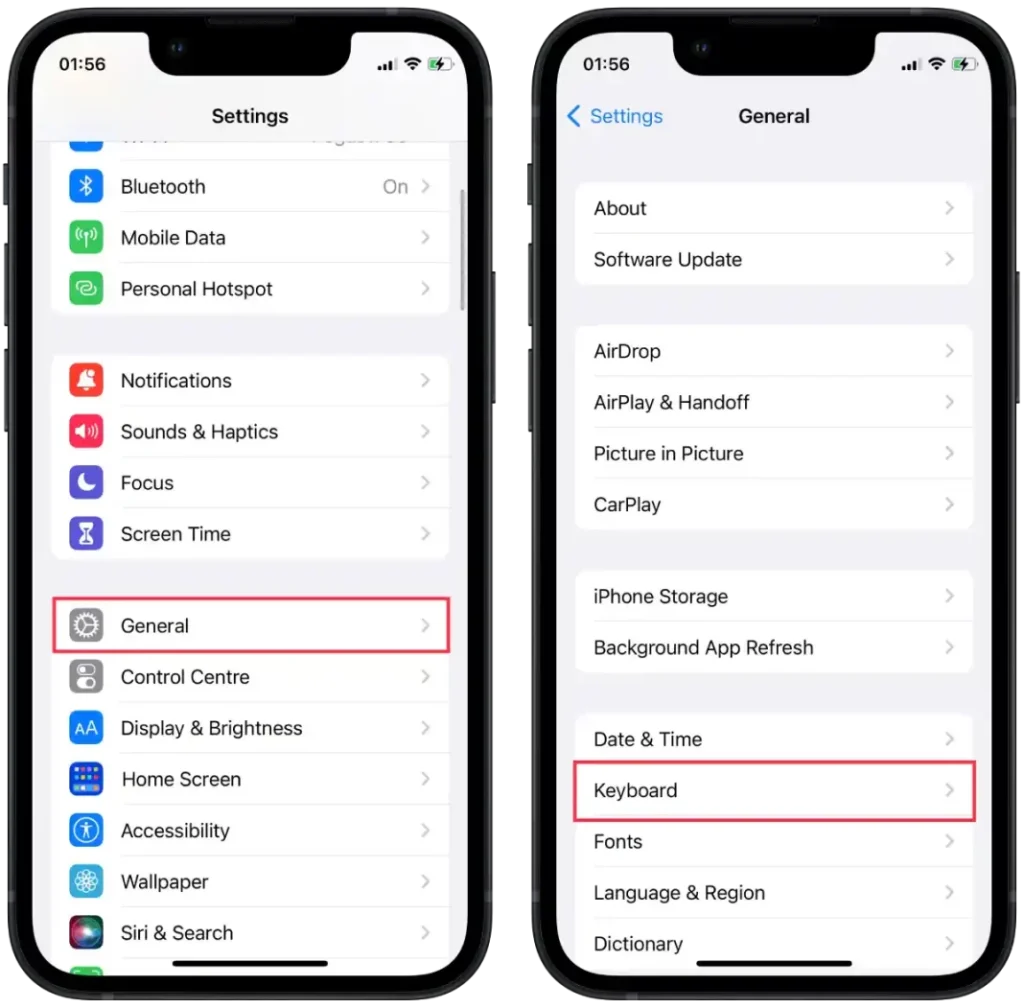
- Etsi ” Automaattinen kirjainten vaihto ” -vaihtoehto ja poista se käytöstä. Kun kytkin on poistettu käytöstä, se ei ole enää vihreä.
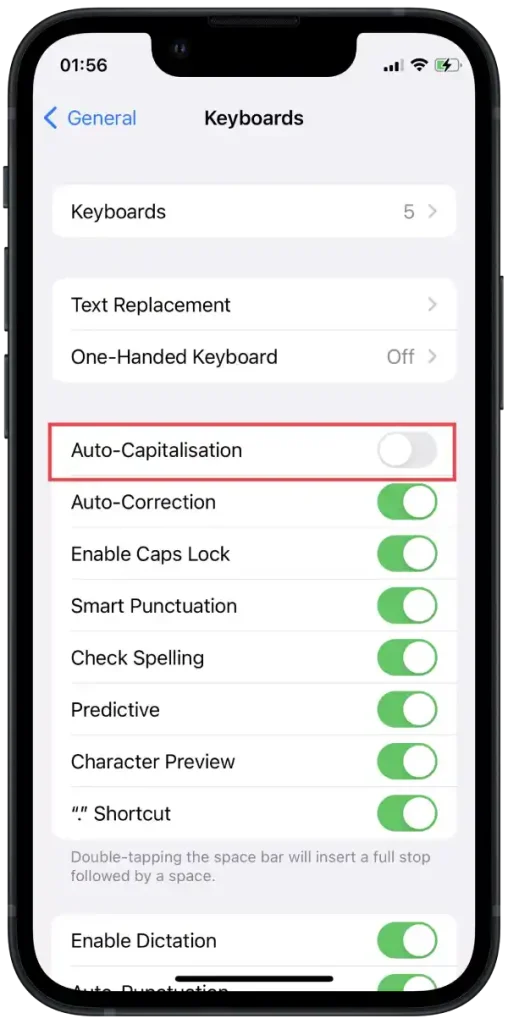
Kun poistat automaattisen isojen kirjainten käytön käytöstä iPhonessasi, laitteesi lakkaa kirjoittelemasta automaattisesti jokaista sanaa. Tämä tarkoittaa, että jos kirjoitat sovelluksissa, kuten Viestit, Muistiinpanot, Mail tai missä tahansa muussa iPhonen tekstikentässä, sanat näkyvät siinä tapauksessa, että kirjoitat ne. Kaikki kirjaimet pysyvät pieninä, ellet kirjoita niitä itse isoilla kirjaimilla.
Miksi poistaa isot kirjaimet käytöstä iPhonessa?
Isojen kirjainten käytöstä poistaminen voi olla hyödyllistä myös silloin, kun sinun on kirjoitettava tiettyjä termejä, lyhenteitä tai nimiä, joita ei pitäisi automaattisesti kirjoittaa isoilla kirjaimilla. Ilman automaattista isojen kirjainten käyttöä sinulla on enemmän joustavuutta ja enemmän hallintaa siihen, kuinka haluat kirjoittaa jokaisen sanan.
Kokemukseni mukaan automaattisen isojen kirjainten käytöstä poistamisesta voi olla hyötyä, kun haluan luoda epävirallisia tekstejä, kuten kommunikoidakseni ystävien kanssa tai kirjoittaessani kirjeitä, joissa haluan ilmaista rennompaa tyyliä.
Loppujen lopuksi päätös ottaa automaattinen isojen kirjainten käyttö käyttöön tai poistaa sen käytöstä iPhonessa riippuu mieltymyksistäsi ja kirjoitusmukavuudestasi.
Koska päälle tai pois päältä kytkeminen kestää vain muutaman napautuksen, voit hallita tätä vaihtoehtoa melko usein tilanteen helpottamiseksi.
Kuinka poistaa automaattinen korjaus käytöstä iPhonessa?
Automaattinen korjaus iPhonessa, kuten isot kirjaimet, on yksi vakioominaisuuksista, jotka on suunniteltu parantamaan ja yksinkertaistamaan laitteesi kirjoitusprosessia.
Lisäksi automaattisen isojen kirjainten tapaan automaattinen korjaus on suunniteltu parantamaan tekstin luettavuutta ja tarkkuutta, jolloin voit kirjoittaa ammattimaisemmin ja selkeämmin.
Isojen kirjainten tavoin automaattinen korjaus voi kuitenkin joskus tehdä ei-toivottuja muutoksia tai ehdottaa virheellisiä korjauksia. Tämä voi olla erityisen havaittavissa syötettäessä erikoistermejä, nimiä, lyhenteitä tai tekstiä toisella kielellä. Tällaisissa tapauksissa automaattisen korjauksen poistaminen käytöstä voi antaa sinulle enemmän vapautta ja ohjata tekstisi sisältöä.
Jos haluat poistaa automaattisen korjauksen käytöstä iPhonessasi, sinun on tehtävä seuraava.
- Avaa Asetukset-sovellus iPhonen aloitusnäytössä.
- Vieritä alas ja napsauta ” Yleistä ”.
- Yleisissä asetuksissa napauta ” Näppäimistö ”.
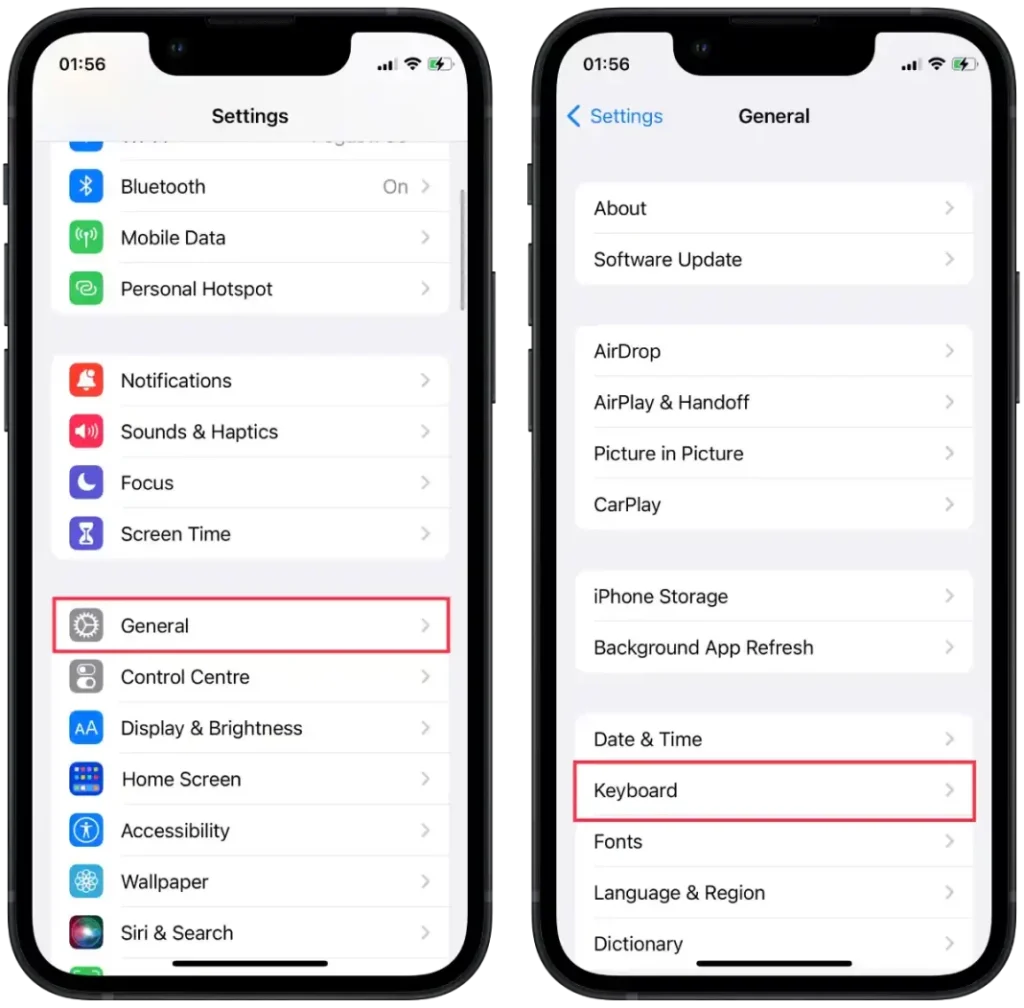
- Voit poistaa automaattisen virheenkorjauksen käytöstä Automaattinen korjaus -osiossa.
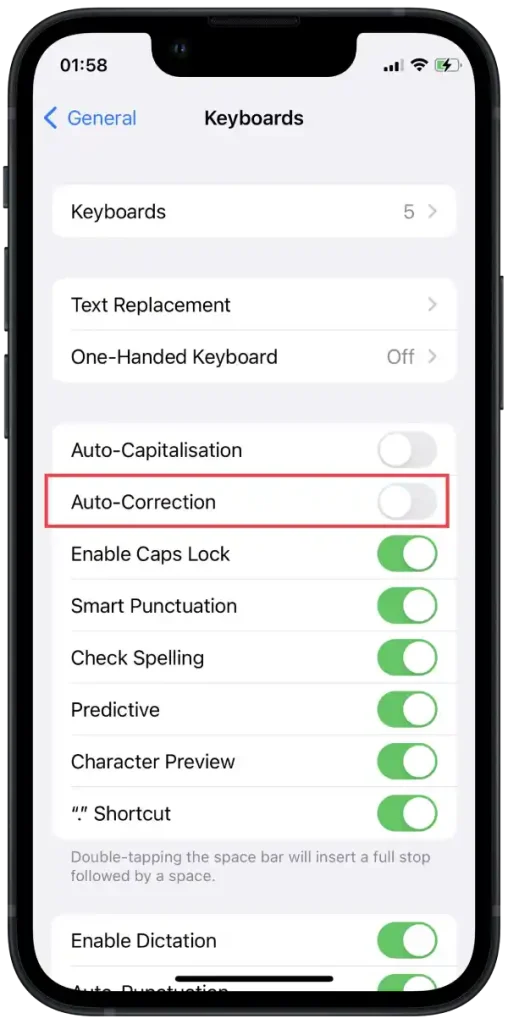
Kun poistat automaattisen korjauksen käytöstä iPhonessa, laitteesi lakkaa automaattisesti korjaamasta kirjoitusvirheitä ja ehdottamasta korvauksia kirjoittamillesi sanoille. Näet sanat juuri sellaisina kuin kirjoitat ne.
Jos päätät poistaa automaattisen korjauksen käytöstä, muista tarkistaa huolellisesti tekstisi virheiden ja kirjoitusvirheiden varalta ennen lähettämistä tai julkaisemista.
Kuinka suorittaa tekstin korvaaminen iPhonessa?
iPhonen tekstinkorvausominaisuuden avulla voit luoda pikanäppäimiä tai laukaisimia pitkien lauseiden tai sanojen korvaamiseksi kirjoittaessasi.
Kun määrität tekstin korvaamista, valitse korvattava lause ja aseta sopiva lyhenne. Kun kirjoitat tämän lyhenteen mihin tahansa sovellukseen tai tekstikenttään iPhonessa, järjestelmä korvaa sen automaattisesti koko lauseella.
Tekstin korvaaminen voi auttaa, jos haluat poistaa automaattisen isojen kirjainten käytön käytöstä iPhonessasi. Sen sijaan, että poistat isot kirjaimet kokonaan käytöstä, voit käyttää tekstin korvaamista luodaksesi lyhenteitä, joissa ensimmäinen kirjain korvataan isolla tai pienellä kirjaimella valintasi mukaan.
Jos esimerkiksi haluat, että sana ”hello” kirjoitetaan aina pienellä kirjaimella, voit luoda tekstin korvauksen, joka korvaa sanan ”hei” sanalla ”hei”. Kun kirjoitat ”hei”, iPhone korvaa sen automaattisesti sanalla ”hello” pienellä kirjaimella.
Tällä tavalla voit hallita tekstisi isojen kirjainten käyttöä joustavammin käyttämällä tekstin korvaamista sen sijaan, että poistaisit isojen kirjainten käytön kokonaan käytöstä.
Voit määrittää tekstin korvaamisen iPhonessa seuraavasti:
- Avaa Asetukset -sovellus iPhonessa.
- Vieritä alas ja napsauta ” Yleistä ”.
- Valitse ” Näppäimistö ”.
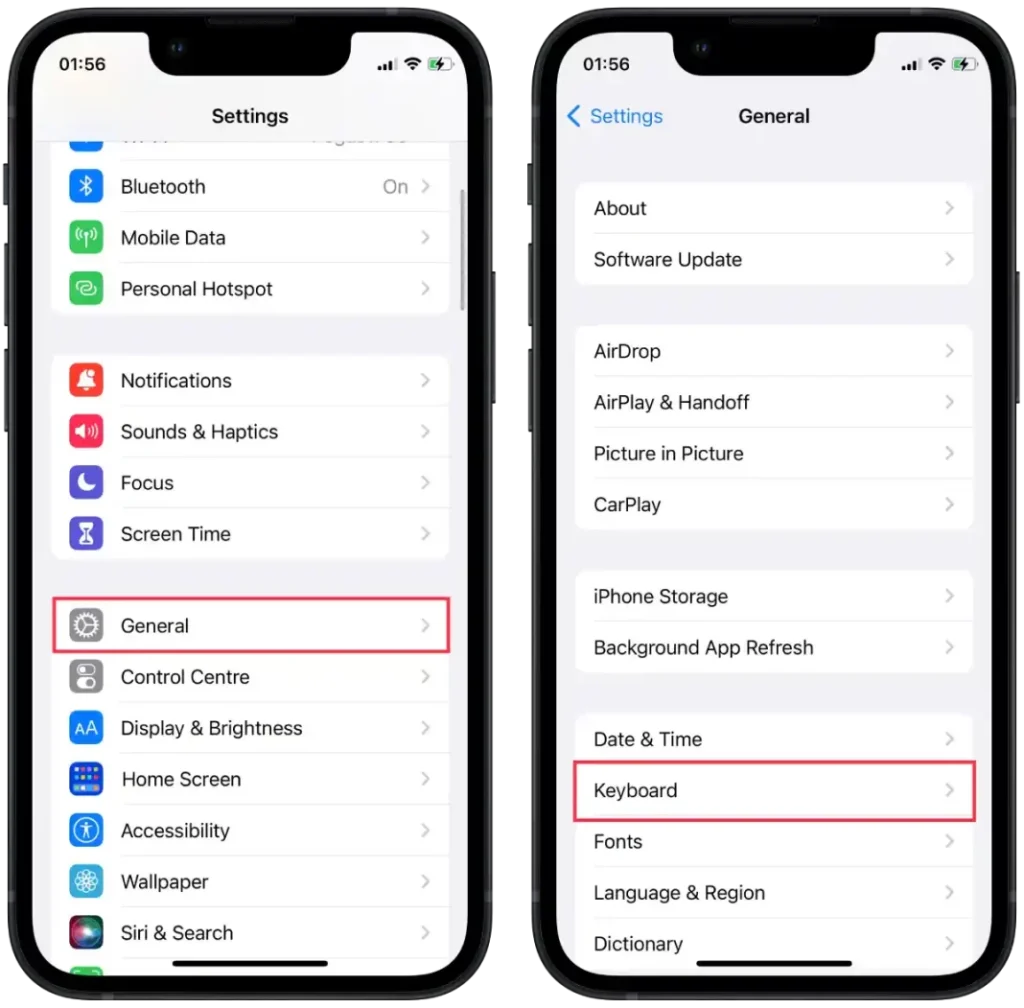
- Napsauta ” Tekstin korvaaminen ”.
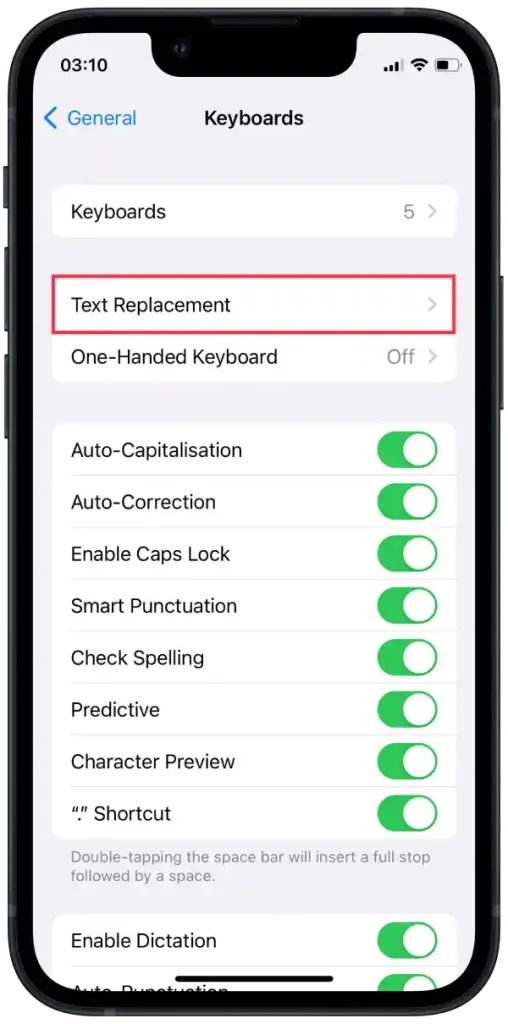
Täältä voit lisätä, muokata tai poistaa tekstinkorvauksia:
- Uuden tekstin korvaavan tekstin lisääminen :
- Napsauta ” + ” -symbolia oikeassa yläkulmassa.
- Frase – kenttään pidempi teksti, jonka haluat korvata.
- Pikakuvake – kenttään lyhyempi lyhenne tai liipaisin korvattavaksi.
- Napsauta ” Tallenna ”.
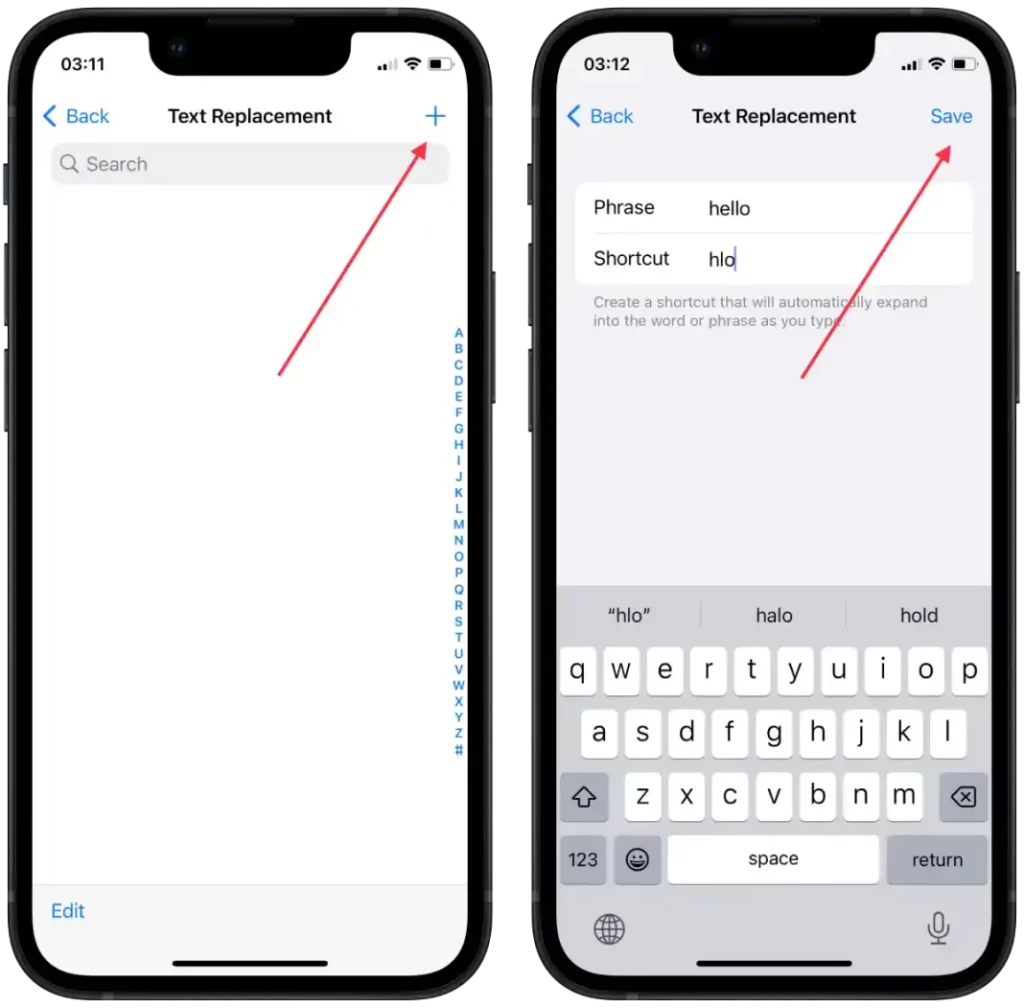
- Olemassa olevan tekstin korvaavan tekstin muokkaaminen:
- Napsauta tekstin korvaavaa tekstiä, jota haluat muuttaa.
- Tee tarvittavat muutokset Frase- tai Label- kenttiin .
- Napsauta ” Tallenna ”.
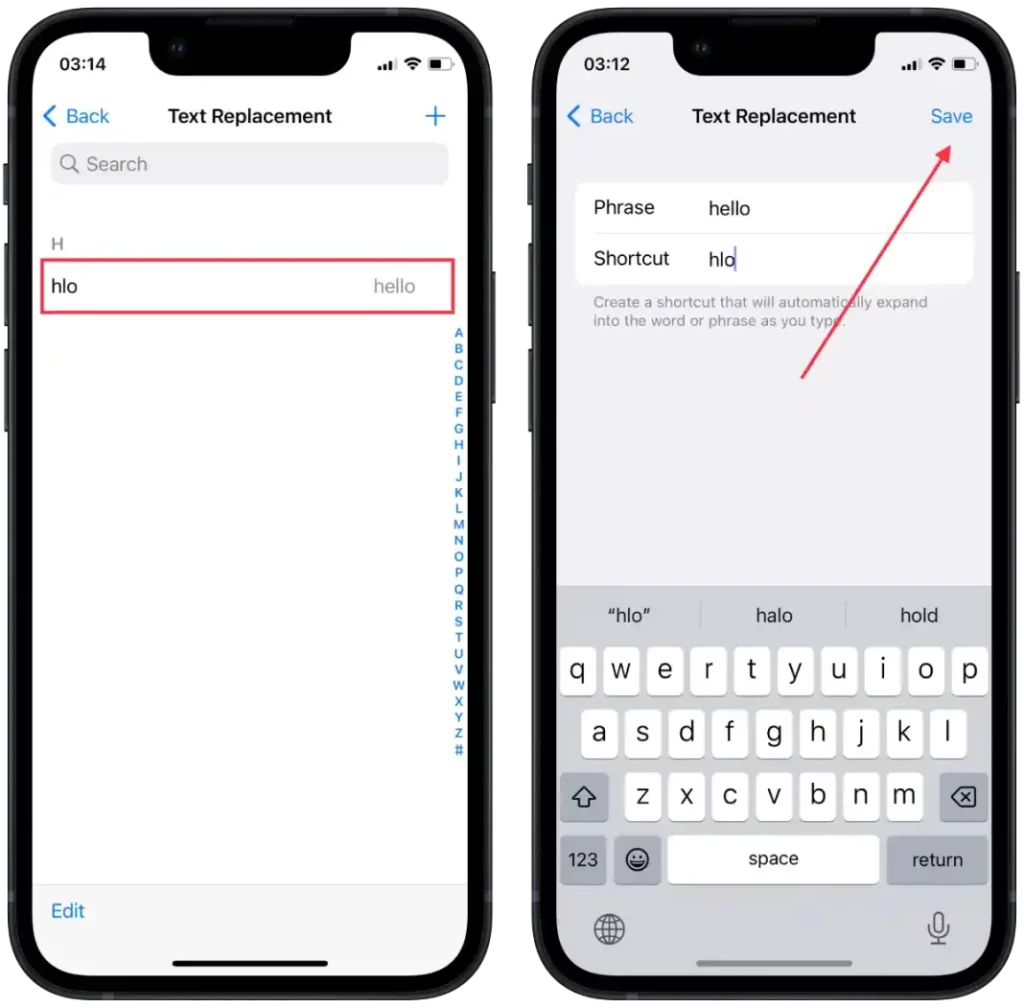
- Tekstin korvaamisen poistaminen :
- Pyyhkäise oikealta vasemmalle poistettavan tekstin korvaavan tekstin yli.
- Napsauta ” Poista ”.
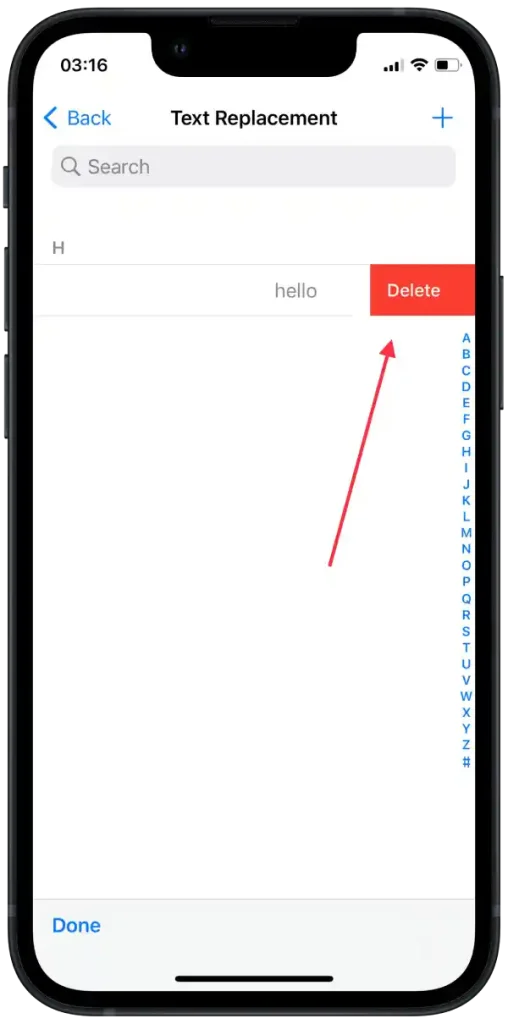
Kun olet määrittänyt tekstin korvaamisen, iPhone korvaa sen automaattisesti vastaavalla pidemmällä lauseella joka kerta, kun syötät pikanäppäimen tai laukaisinsanan.










